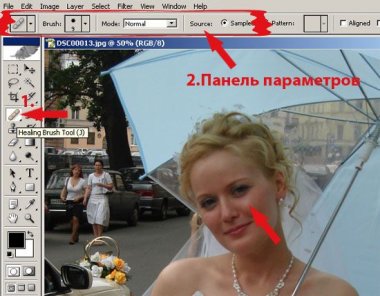Убираем синяки и мешки под глазами на фотографии
Помогая Вам разобраться с обработкой свадебных фотографий, показывая и объясняя что и как сделать, я сама тоже учусь, открываю для себя в Фотошопе все новые и новые возможности. Ведь, как говорится: "самый простой способ что-то понять - объяснить это другому".
Помните, мы убирали мешки под глазами? Это можно сделать довольно быстро с помощью инструмента Clone Stamp, но, чтобы вышло идеально - придется постараться и не торопится. Оказывается, есть очень похожий на Clone Stamp инструмент , но выдающий просто изумительный результат. В "моем" Photoshop CS он располагается на панели инструментов прямо над Clone Stamp (сколько лет "общаюсь" с программой, а его просто не замечала и не знала что это такое) - это Healing Brush.

Принцип его функционирования практически тот же, что у Clone Stamp (пиксели копируются из одного места и затем помещаются в другое), однако эта процедура реализуется более тонко и аккуратно, а именно: освещенность, текстура и яркость обрабатываемых участков изображения сохраняется прежней. Основная цель состоит в том, чтобы вносимые изменения плавно вписывались в исходное изображение.
А ведь это именно то, что нам надо! Помните, как надо было аккуратно передвигаться от края изображения "в глубь", чтобы все выглядело естественно и не получались пятна неподходящего цвета? Теперь об этом можно забыть - стоит использовать инструмент Healing Brush.
Давайте испробуем?!
Открываем фотографию в Фотошопе File - Open... (Файл - Открыть...)
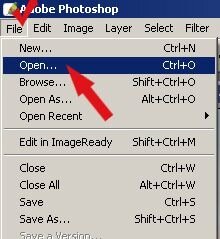
Некрасивые мешки под глазами у невесты, не правда ли? Выберем нужный нам инструмент Healing Brush (1.) и посмотрим на панель параметров (2.), где отображаются соответствующие ему опции
- это стандартные опции обычного инструмента Brush, а также опции, позволяющие определить, как именно должны накладываться пиксели и откуда они должны быть взяты.
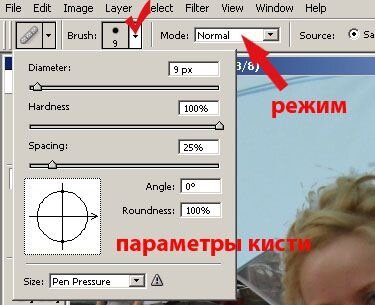
В раскрывающемся меню Brush вы можете определить такие параметры кисти, как Diameter (Диаметр), Hardness (Жесткость), Spacing (Интервал), Angle (Угол наклона) и Roundness (Закругленность).
Раскрывающееся меню Mode (Режим) позволяет определить, как копируемые пиксели должны взаимодействовать с пикселями заменяемыми.
При выборе режима Normal инструмент Healing Brush копирует текстуру и яркость исходных пикселей, а цвет обрабатываемых пикселей оставляет прежним.
Т.е. данная кисть работает наилучшим образом в тех случаях, когда цвет копируемых и обрабатываемых пикселей хотя бы приблизительно совпадает. Что означает - это наш вариант! Ведь мы будем копировать текстуру и яркость "нормальной" кожи под глазами на щеках и обрабатывать "мешки под глазами".
Увеличиваем необходимый нам участок фотографии - одновременно зажмите на клавиатуре клавиши "Ctrl" и "Space"(пробел) и кликните левой кнопкой мыши в нужном месте.
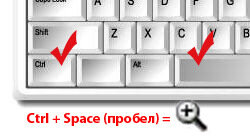
Участок, из которого будут копироваться пиксели, выбирается точно так же, как и при использовании инструмента Clone Stamp — удерживая нажатой клавишу "Alt".
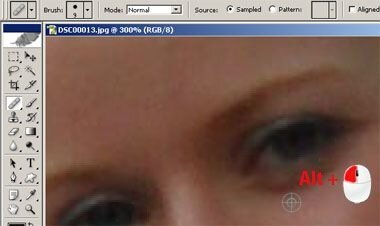
Взяли пробу? Теперь смело (зажав левую кнопку мыши) проводим кистью под глазом. Ой-ой-ой, что это за светлая полоса?

Не бойтесь, как только вы отпустите клавишу мыши эта "нелепая полоска" сольется с фотографией и вы увидите, что никакого мешка под глазом просто больше нет! Разве это не чудесно?

Остались огрехи? Повторите действия. И так же уберите "мешок" под левым глазом.
Вот и результат! (картинка кликабельна)
Осталось только его сохранить File - Save as... (Файл - Сохранить как...)

Выбираем из выпадающего списка формат ".jpeg" , пишем имя и жмем "Сохранить".

© 2015 Настольная Книга Невесты.
Вернуться назад